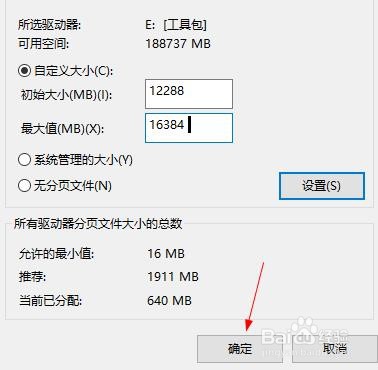1、首先我们找到桌面的电脑图标 右击选择属性
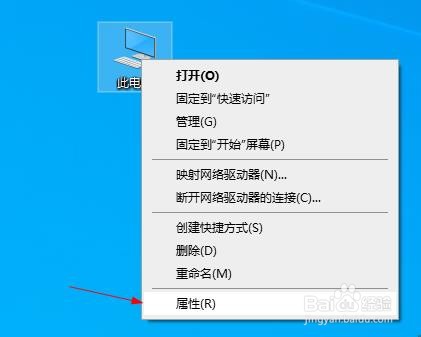
2、找到系统高级设置点击进去
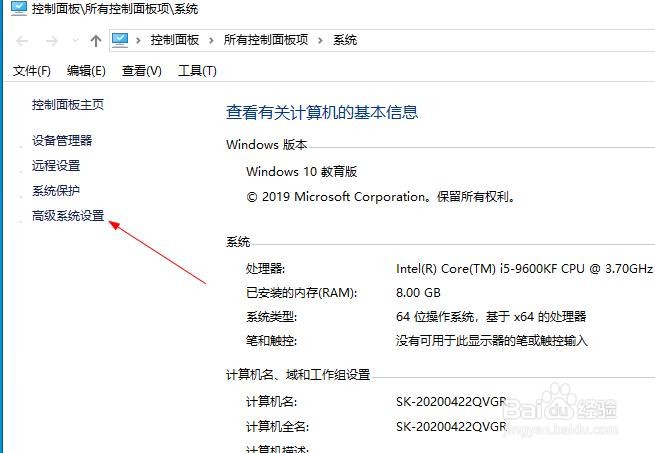
3、点击高级下面那个性能栏目 点击后面的设置进去
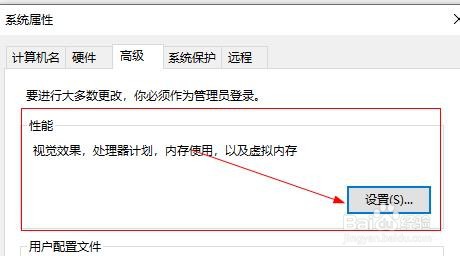
4、性能选项里面点击高级进去
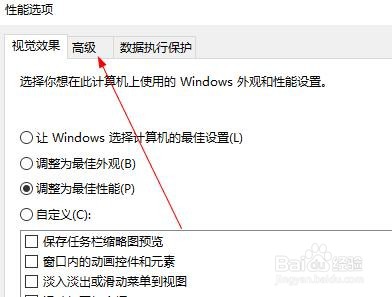
5、找到虚拟内存 点击后面的更改
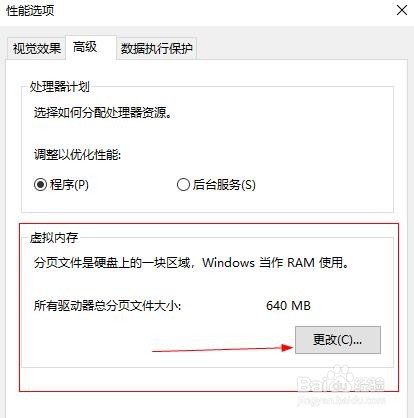
6、在自动管理所有驱动器的分页大小前面的勾去掉
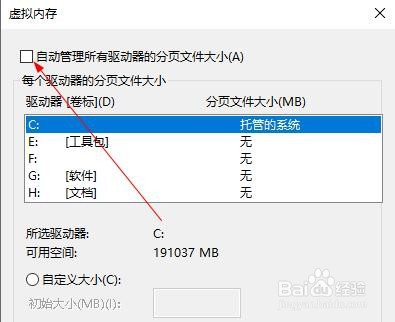
7、虚拟内存静宜不要设置在C盘 如果你只有一个C盘那么就设置在C盘 如果有其他盘的可以现在D盘或者其他盘 选择磁盘以后在点击下面的自定义大小
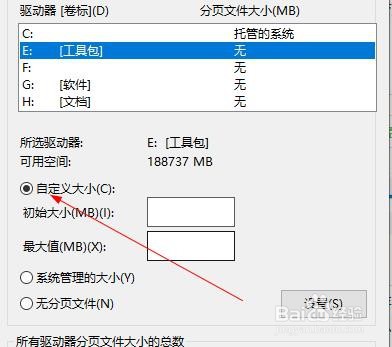
8、设置虚拟内存的最小值是1.5倍 就是比如你8G的内存 那么你就8x1.5=121G内存是1024 那么我们在 12x1024=12288 那么这里初始值大小填写 12288
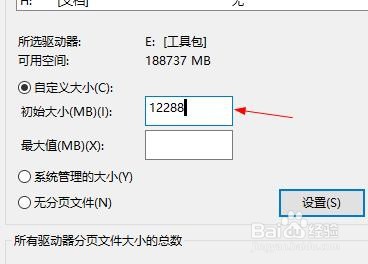
9、设置虚拟内存的最大值是物理内存的2到2.5倍 这里我的内存是8G 那么我继续8x2=16 1g的内存是1024 16g的内存就是16x1024=16384 那么我们在最大值里面填写16384
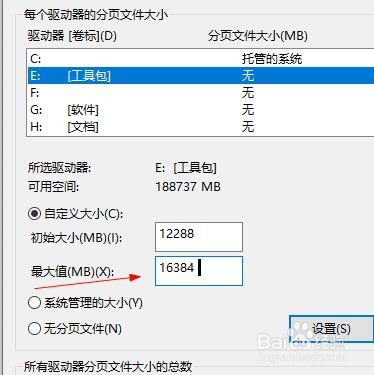
10、最后点击确定 提示重新启动计算机 就可以了